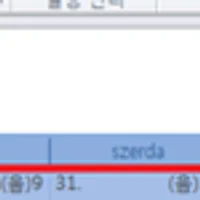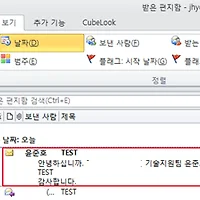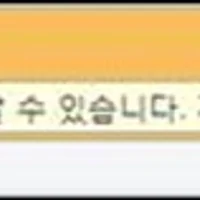Outlook 기술지원 도중 아래와 같이
일부 규칙은 Microsoft Exchange에 업로드할 수 없고 비활성화되었습니다. 일부 매개 변수가 저장되지 않거나 모든 규칙을 저장할 공간이 부족하기 때문입니다.
오류가 발생하였습니다. 해결방법은 아래와 같습니다.
[오류 내용]

[원인]
사용자의 사서함에 있는 규칙 사서함의 설정된 규칙 할당량을 초과하는 경우 발생합니다.
규칙 용량이 부족하면 발생합니다.
[해결방안]
방법 1
이름을 짧게 규칙을 이름을 바꿉니다. Outlook에서 규칙의 이름을 바꾸려면 다음이 단계를 수행 합니다.
방법 2
기존 규칙을 삭제 합니다.
Outlook 2007 및 Outlook 2003:
- 도구 메뉴에서 규칙 및 알림을클릭 합니다.
- 전자 메일 규칙 탭에서 삭제 하려는 규칙을 클릭 합니다.
- 삭제를 클릭 한 다음 예 를 눌러 삭제를 확인 합니다.
- 규칙 및 알림 대화 상자를 닫으려면 확인 클릭 합니다.
방법 3
규칙의 전체 크기를 줄이기 위해 유사한 규칙을 결합 합니다.
Outlook 2007 및 Outlook 2003:
- 도구 메뉴에서 규칙 및 알림을클릭 합니다.
- 전자 메일 규칙 탭에서 편집할 규칙을 클릭 합니다.
- 규칙 변경 목록에서 규칙 설정 편집을 클릭 합니다.
적절 한 규칙을 수정 합니다. - 완료 되 면 마침을 클릭 하 고 규칙 및 알림 대화 상자를 닫으려면 확인 클릭 합니다.
참고 규칙 클라이언트 전용 규칙 인 경우 확인 을 클릭 해야만 두 번 규칙 및 경고 대화 상자를 닫습니다.
방법 4
개인 폴더 (.pst) 파일을 경로 이름이 가장 짧은 위치로 이동 합니다. 전자 메일 메시지를.pst 파일로 옮기는 규칙을 설정한 경우.pst 파일을 가능한 경로 이름이 가장 짧은 위치로 이동 합니다. 예를 들어, C:\file_name.pst 같은 위치로.pst 파일을 이동 합니다. Outlook에서.pst 파일을 이동 하려면 다음과이 같이 하십시오.
- 탐색 창에서.pst 파일에 대해 나타나는 폴더 이름이 나 개인 폴더 를 마우스 오른쪽 단추로 클릭 하 고 folder_name에 대 한 속성을 클릭 합니다.
참고 이 폴더는 항상 메일의 탐색 창에서 최상위 폴더를 됩니다. - 일반 탭에서 고급을 클릭 합니다.
- 파일 이름 텍스트 상자에 있는.pst 파일의 전체 경로 파일 이름을 기록해 둡니다.
- 확인 을 차례로 두 번 누릅니다 folder_name 속성 대화 상자를 닫습니다.
- Outlook을 종료 합니다.
-
Microsoft Windows 탐색기를 사용 하 여.pst 파일을 새 위치로 이동 합니다.
참고 기본적으로.pst 파일의 위치는 드라이브: \Documents 및user_name\Local Settings\Application 파일 폴더 누릅니다. 기본 위치는 숨겨진된 폴더입니다. 이 폴더를 찾으려면 Windows 탐색기를 사용 하려면 먼저 설정 해야 숨겨진된 폴더를 표시 합니다. 이렇게 하려면 다음 단계를 수행하십시오.- Windows 탐색기에서 도구 메뉴에서 폴더 옵션 을 클릭 합니다.
- 보기 탭을 클릭 합니다.
- 고급 설정 섹션에서 숨김 파일 및 폴더에서 숨김된 파일 및 폴더 표시 를 클릭 합니다.
- 모든 파일 확장명을 표시 하려면 파일 및 폴더에서 알려진된 파일 형식의 파일 확장명 숨기기 확인란 선택을 취소 합니다.
숨겨진된 폴더를 표시 하는 일반적인 폴더를 나타내려면 흐리게 표시 됩니다. - 확인을 클릭합니다.
-
다음 방법 중 하나를 사용 하 여 제어판에서 메일 항목을 엽니다.
- Windows XP 기반 컴퓨터 또는 Windows Server 2003 기반 컴퓨터에서이 작업을 수행 하십시오 시작, 제어판, 사용자 계정및 다음 메일을 클릭 합니다.
참고 기본 보기를 사용 하는 경우를 클릭 합니다. 시작를 클릭 컨트롤 패널를 두 번 누른 다음 메일. - Microsoft Windows 2000 기반 컴퓨터에서 이렇게 하려면 시작, 설정을 가리키고, 제어판클릭 및 다음 메일을 두 번 클릭 합니다.
- Windows XP 기반 컴퓨터 또는 Windows Server 2003 기반 컴퓨터에서이 작업을 수행 하십시오 시작, 제어판, 사용자 계정및 다음 메일을 클릭 합니다.
- 프로필 보기클릭 한 다음.pst 파일이 들어 있는 프로필을 클릭 합니다.
- 속성클릭 하 고 데이터 파일을 클릭 합니다.
- 이동한.pst 데이터 파일을 클릭 하 고 설정을 클릭 합니다.
- 이전 위치에서 데이터 파일을 찾을 수 없습니다 라는 메시지가 나타나면 확인을 클릭 합니다.
- .Pst 파일의 새 폴더 위치를 찾은 다음 열기를 클릭을 합니다.
- 확인클릭 한 다음 닫기 를 두 번 클릭 합니다.
- 확인을 클릭합니다.
- 제어판을 종료 합니다.
- Outlook을 다시 시작합니다.
방법 5
지우기는 이 컴퓨터에 확인란입니다. 규칙을 사용 하 여 전자 메일 메시지를.pst 파일로 옮기는 경우 선택을 취소 합니다 있는 이 컴퓨터에 다른 클라이언트 컴퓨터에서 Exchange Server 전자 메일에 액세스 하는 경우 확인란을 선택 합니다. Outlook에서 이렇게 하려면 다음과 같이 하십시오.
2013 Outlook 및 Outlook 2010.
- 파일 탭에서 정보를 클릭 합니다.
- 그런 다음 관리 규칙 및 알림을클릭 합니다.
- 전자 메일 규칙 탭에서 이름을 변경 하려는 규칙을 클릭 합니다.
- 규칙 변경클릭 한 다음 규칙 설정 편집을 클릭 합니다.
- 확인란을 선택한 경우 이 시스템 에서만 확인란의 선택을 취소 하려면 클릭 하십시오.
- 규칙 마법사를 완료 합니다. 규칙 및 알림 대화 상자를 닫으려면 확인 클릭 합니다.
Outlook 2007 및 Outlook 2003:
- 도구 메뉴에서 규칙 및 알림을클릭 합니다.
- 전자 메일 규칙 탭에서 편집할 규칙을 클릭 합니다.
- 규칙 변경 목록에서 규칙 설정 편집을 클릭 합니다.
- 이 옵션을 선택 하는 경우 이 시스템 에서만 확인란의 선택을 취소 하려면 클릭 하십시오.
- 규칙 마법사를 완료 합니다.
- 규칙 및 알림 대화 상자를 닫으려면 확인 클릭 합니다.
'Office > Outlook' 카테고리의 다른 글
| Outlook 일정에 다른 나라 언어가 표시 됨 (0) | 2015.01.06 |
|---|---|
| Outlook PST 제한 (0) | 2014.12.15 |
| 읽지 않은 메일 세 줄 미리보기 (0) | 2014.11.20 |
| Outlook 검색이 잘 안될 때(인덱싱, 검색) (16) | 2014.10.31 |
| Outlook 주소록 업데이트 (0) | 2014.09.23 |